Satura rādītājs
Šajā rakstā es parādīšu, kā, izmantojot programmu Windows Server Backup, izveidot Active Directory Server 2016 vai Server 2012 dublējumu. Pēc šī raksta izlasīšanas jūs zināsiet, kā veikt un plānot pilnu servera dublēšanu Windows Server 2016 vai Server 2012, lai atjaunotu serveri, ja kaut kas sabojājas.
Kā zināms, sistēmas atjaunošanas funkcija nav pieejama/atbalstīta Windows Server Editions 2008, 2012/2012R2 vai 2016, bet sistēmas atjaunošanas vietā varat izmantot Windows Server Backup lietojumprogrammu, lai izveidotu un ieplānotu. pilnas rezerves kopijas * servera stāvokli, lai nepieciešamības gadījumā varētu atjaunot iepriekšējo sistēmas stāvokli vai atgūt serveri.
Piezīme: Pilnā dublējumkopija (saukta arī par sistēmas attēla dublējumu) satur visus servera datus, tostarp sistēmas stāvokli, Active Directory konfigurāciju un lietojumprogrammas, un tā ir vislabākā iespēja atjaunot servera konfigurāciju uz tā paša vai cita servera (Bare Metal Recovery).
Saistītie raksti:
- Kā atjaunot serveri 2016 vai 2012 līdz iepriekšējam sistēmas stāvoklim, ja Windows var normāli startēt (tiešsaistes metode)Kā atjaunot serveri 2016/2012 no pilnas dublējuma kopijas, ja Windows nespēj startēt (bezsaistes metode)Kā atjaunot failus no Windows servera dublējuma serverī 2016/2012/2012R2.
Kā PILNĪGI dublēt Serveris 2016 vai Serveris 2012, izmantojot Windows Servera dublēšanas funkciju.
1. daļa. 1. Windows servera dublēšanas funkcijas instalēšana Windows Server 2016/2012.2. daļa. 2. Pilnu dublējumu izveide un plānošana serverī 2016, izmantojot Windows Server Backup. 1. daļa. Kā instalēt Windows Server Backup funkciju Windows Server 2016/2012/2012R2.
1. Atveriet servera pārvaldnieku un noklikšķiniet uz Lomu un funkciju pievienošana .

2. Pirmajā "Rolu un funkciju pievienošanas vedņa" ekrānā atstājiet opciju Uz lomām vai funkcijām balstīta instalēšana un noklikšķiniet uz Nākamais.
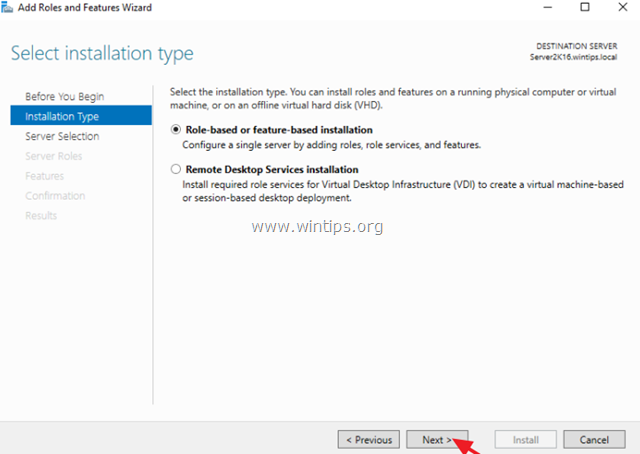
3. Nākamajā ekrānā atstājiet noklusējuma opciju " Izvēlieties serveri no serveru pūla " un noklikšķiniet uz Nākamais.
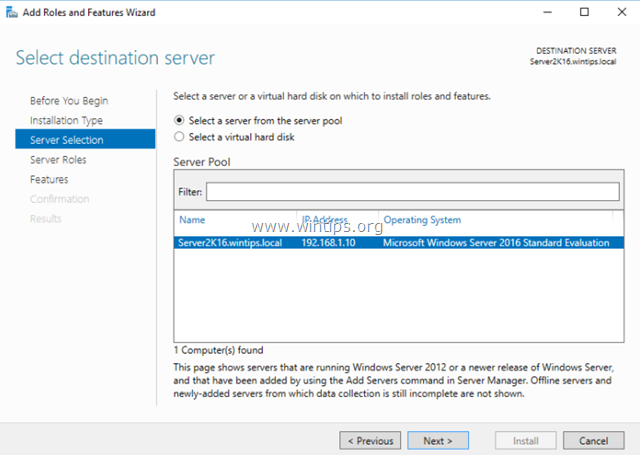
4. Uz Servera lomas opcijas, noklikšķiniet uz Nākamais atkal.
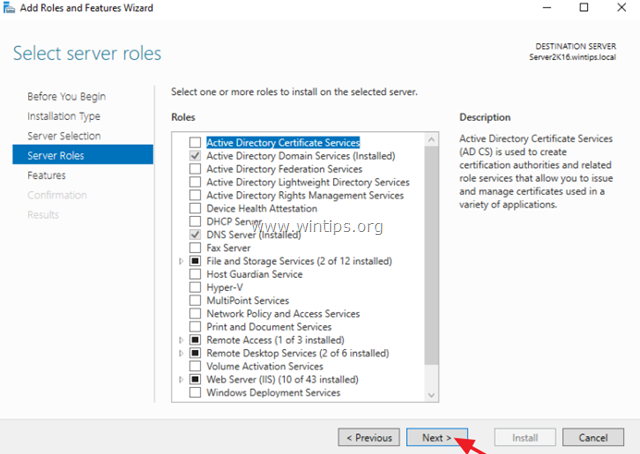
5. Uz Funkcijas opcijas, izvēlieties Windows servera dublēšana funkciju un noklikšķiniet uz Tālāk.
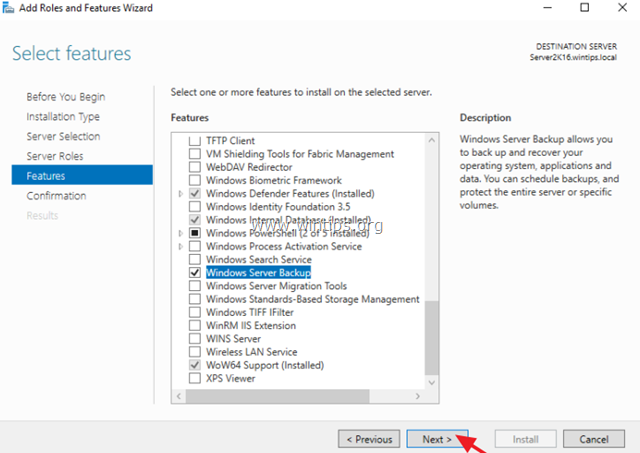
6. Visbeidzot noklikšķiniet uz Uzstādīt .

7. Kad instalēšana ir pabeigta, noklikšķiniet uz Aizvērt un restartējiet serveri.
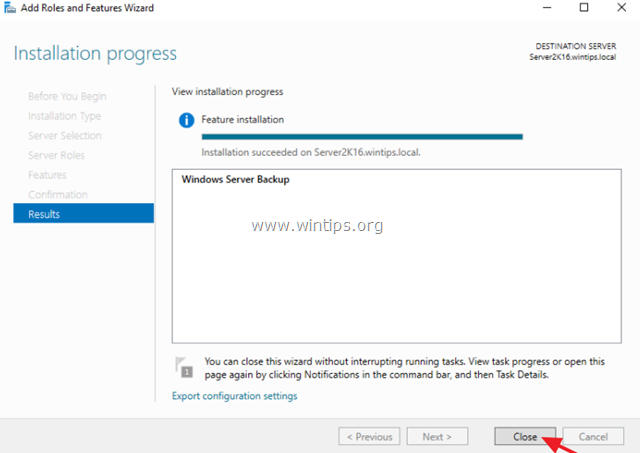
2. daļa. Kā plānot sistēmas attēla dublējumus, izmantojot Windows Server Backup.
Lai izveidotu pilnu Windows Server 2016/2012/2012/2012R2 dublējumu pievienotā atmiņas ierīcē (piemēram, USB diskā, NAS vai tīkla koplietošanas mapē), izmantojot Windows Server Backup:
1. Atveriet servera pārvaldnieku un no Instrumenti izvēlnē atveriet Windows servera dublēšana .
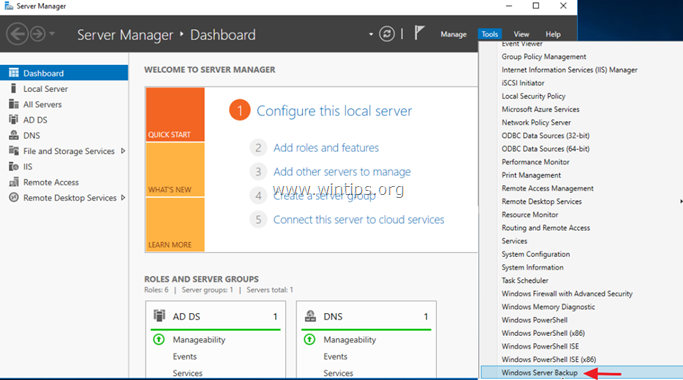
2. Windows servera dublēšanas ekrānā atlasiet Vietējā dublējuma izveide kreisajā pusē un pēc tam noklikšķiniet uz Rezerves kopēšanas grafiks pa labi. *
Piezīme: Ja nevēlaties plānot dublēšanu, noklikšķiniet uz opcijas "Dublēšana vienu reizi".
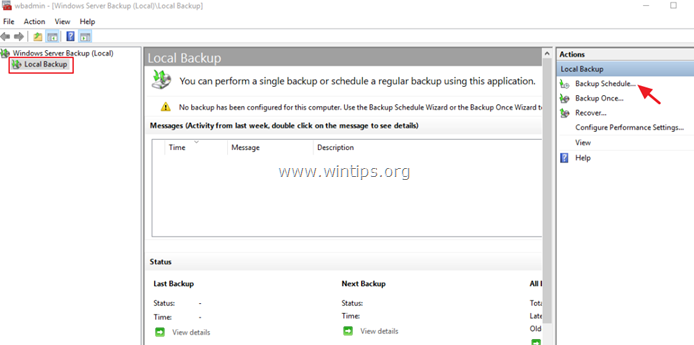
3. Rezerves kopēšanas grafika vedņa 1. ekrānā noklikšķiniet uz Nākamais .
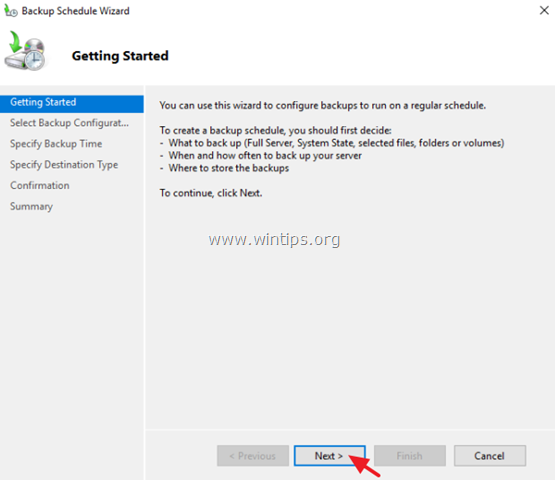
4. Ekrānā "Atlasīt dublējuma konfigurāciju" izvēlieties Pielāgots un noklikšķiniet uz Nākamais .
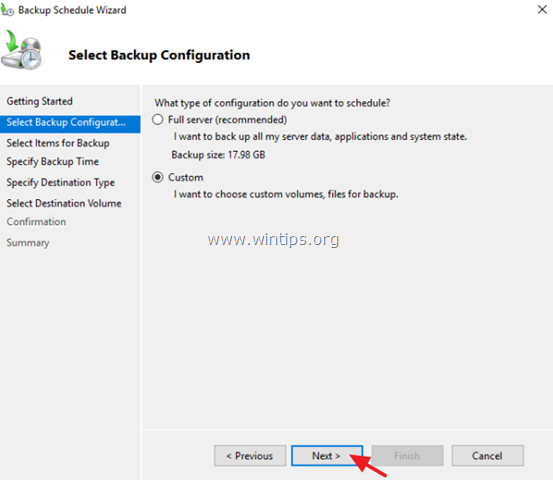
5. Ekrānā "Atlasīt vienumus dublēšanai" noklikšķiniet uz Pievienot preces .
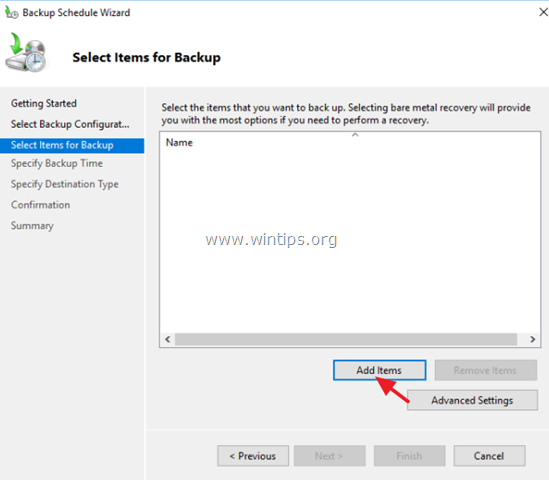
5a. Izvēlieties Bare metal atkopšana * izvēles rūtiņu (tā ietvers sistēmas stāvokli, sistēmas rezervēto nodalījumu un vietējo disku C:) un noklikšķiniet uz OK .
Piezīmes:
1. Bare Metal Recovery (BMR) dublējums, dublē operētājsistēmas failus un visus datus, izņemot lietotāja datus kritiskajos sējumos. Pēc definīcijas BMR dublējums ietver sistēmas stāvokļa dublējumu un nodrošina aizsardzību gadījumos, kad mašīna nesākas vai ja OS cietajā diskā ir kļūme un viss jāatjauno jaunā cietajā diskā vai uz cita servera.
2. Ja vēlaties veikt pilnu servera dublējumu (OS iestatījumi un lietotāja dati), iekļaujiet (atlasiet) arī papildu sējumus, kuros ir dati (piemēram, F: disks).
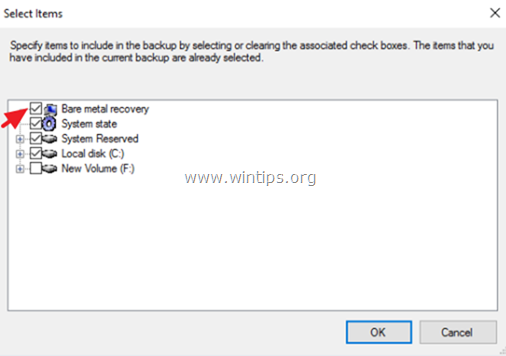
6. Tad, c laizīt Paplašinātie iestatījumi.
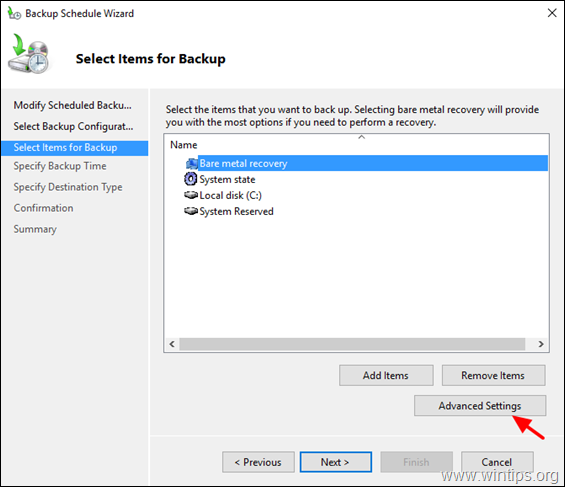
6a. vietnē VSS iestatījumi cilnē atlasiet VSS pilns dublējums.
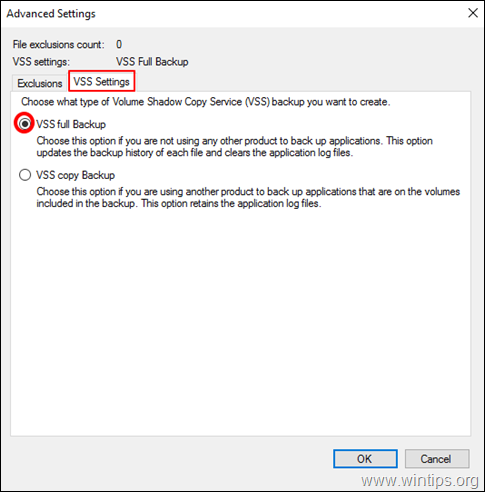
7. Pēc tam noklikšķiniet uz Nākamais turpināt.
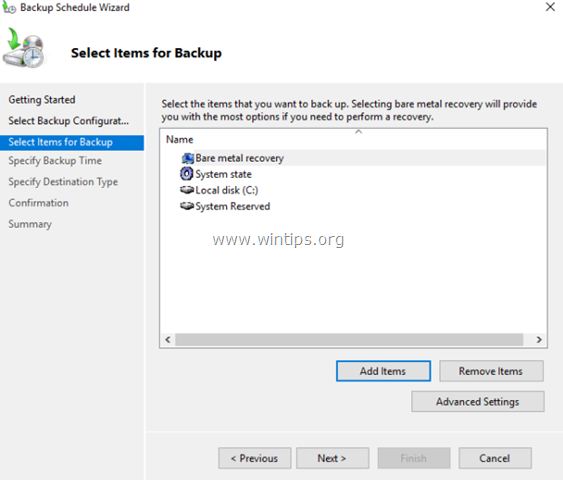
8. Ekrānā "Norādīt dublējuma laiku" atlasiet, cik bieži vēlaties palaist dublējumu, un noklikšķiniet uz Nākamais atkal. *
PADOMS: Ja vēlaties ieplānot dublējuma veikšanu citā laikā (piemēram, reizi nedēļā vai mēnesī) vai izdzēst ieplānoto uzdevumu, atveriet logu Uzdevumu plānotājs un dodieties uz Uzdevumu plānotāja bibliotēka > Microsoft > Windows > Rezerves kopija . Labajā panelī noklikšķiniet uz dublēšanas uzdevuma ar peles labo pogu, lai mainītu tā rekvizītus vai izvēlētos kādu no citām iespējām (piemēram, lai palaistu, izbeigtu, atspējotu vai dzēstu dublēšanas uzdevumu).
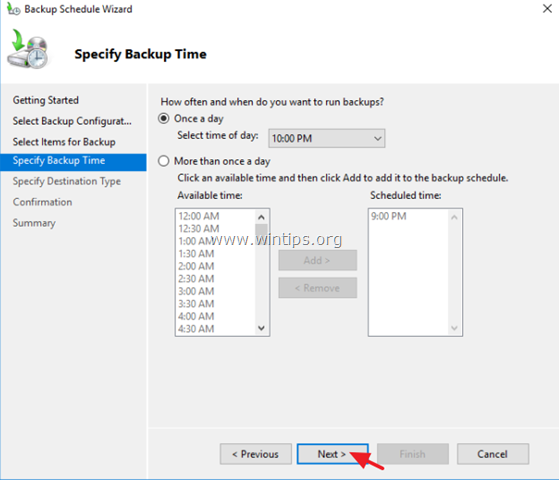
9. Ekrānā "Norādīt dublējuma galamērķi" norādiet, kur vēlaties saglabāt dublējumus, un noklikšķiniet uz . Nākamais atkal. *
* Pieejamās dublēšanas galamērķa opcijas:
- Dublējiet dublējumu uz cietā diska, kas ir paredzēts dublēšanai: Izvēloties šo opciju, dublējums tiks saglabāts īpašā tukšs cietais disks kas tiks formatēts un pēc tam tiks izmantots tikai rezerves kopiju glabāšanai. Tas padarīs disku nepieejamu (neredzamu) Windows Explorer un būs pieejams tikai no sistēmas, kad tas būs nepieciešams. Dublējiet dublējumu uz sējumu: Šo opciju izmantojiet, ja nevēlaties atvēlēt visu cieto disku dublējumu glabāšanai vai vēlaties dublējumu disku izmantot papildu datu glabāšanai. Dublējiet dublējumu koplietojamā tīkla mapē: Izmantojiet šo opciju, ja vēlaties saglabāt dublējumu citā tīkla vietā (piemēram, koplietojamā tīkla mapē, NAS ierīcē u. c.). Paturiet prātā, ka, izmantojot koplietojamo mapi kā dublēšanas galamērķi, katra dublēšana izdzēsīs iepriekšējo dublējumu un būs pieejams tikai pēdējais dublējums.
Piezīme: Šajā piemērā es gribu saglabāt dublējumus ārējā USB cietajā diskā, tāpēc esmu izvēlējies opciju "Dublējiet dublējumu uz sējumu".
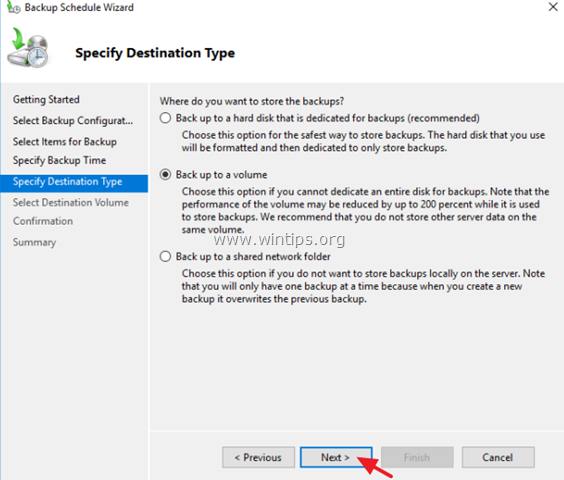
10. Ekrānā "Izvēlēties galamērķa sējumu" noklikšķiniet uz Pievienot .
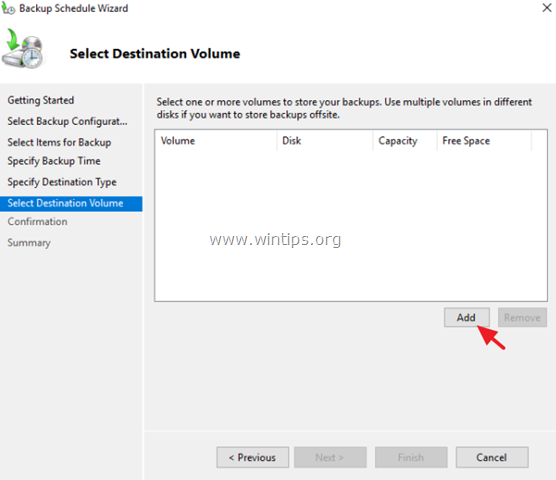
11. Izvēlieties sējumu (disku), kurā vēlaties saglabāt dublējumu, un noklikšķiniet uz OK .
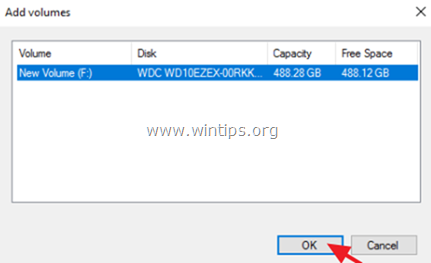
12. Pēc tam noklikšķiniet uz Nākamais .
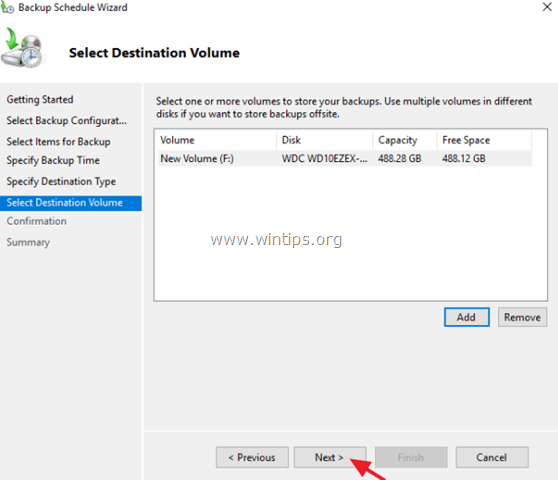
13. "Apstiprinājuma" ekrānā noklikšķiniet uz Apdare un pēc tam aizvērt dublēšanas vedni.
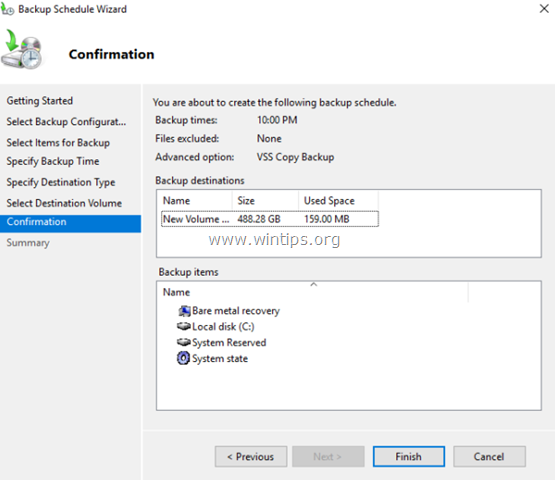
14. Lai manuāli izveidotu servera pirmo pilno dublējumu, izmantojiet programmu Windows Server Backup:
1. Noklikšķiniet uz opcijas "Dublēt vienu reizi" labajā pusē. *.
Piezīme: Ja vēlaties mainīt dublēšanas opcijas (piemēram, plānoto laiku, dublēšanas vietu vai dublēšanas veidu), noklikšķiniet uz saites Dublēšanas grafiks.
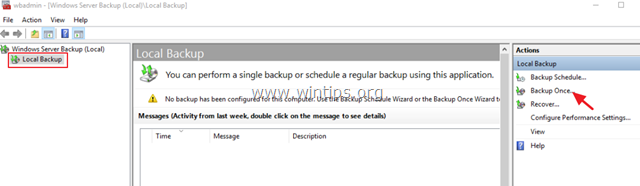
2. Vednī "Backup Once" izvēlieties "Scheduled backup options" un noklikšķiniet uz "Backup Once". Nākamais .
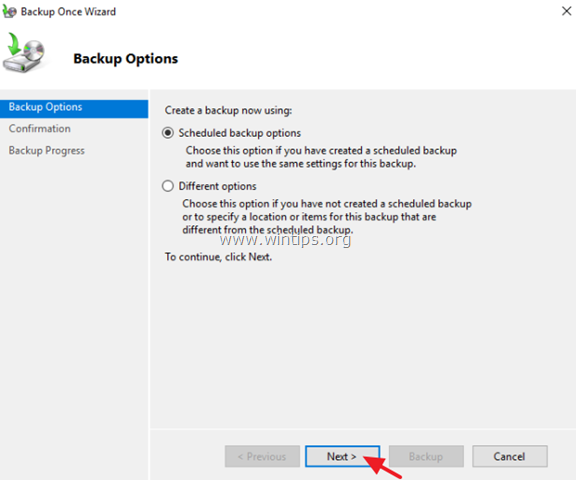
3. Visbeidzot noklikšķiniet uz Rezerves kopija lai sāktu dublēšanas procesu.
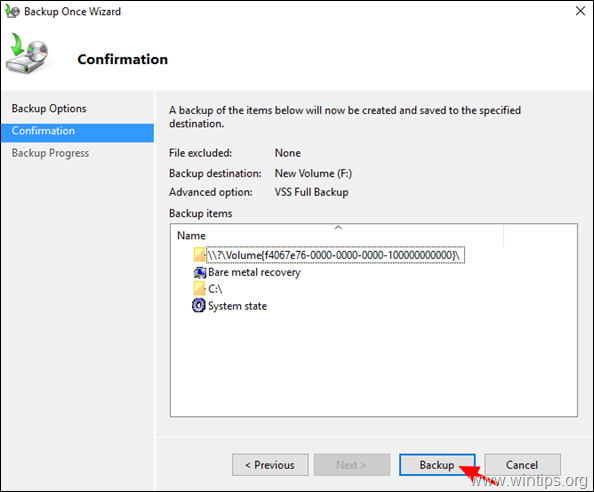
4. Pagaidiet, līdz dublēšanas process ir pabeigts, un jūsu "ir gatavs.
Saistītie raksti:
- Kā atjaunot serveri 2016 vai 2012 līdz iepriekšējam sistēmas stāvoklim, ja Windows var normāli startēt (tiešsaistes metode)Kā atjaunot serveri 2016/2012 no pilnas dublējuma kopijas, ja Windows nespēj startēt (bezsaistes metode)Kā atjaunot failus no Windows servera dublējuma serverī 2016/2012/2012R2.
Tas ir viss! Ļaujiet man zināt, vai šī rokasgrāmata jums ir palīdzējusi, atstājot komentāru par savu pieredzi. Lūdzu, ielasiet un dalieties ar šo rokasgrāmatu, lai palīdzētu citiem.

Endijs Deiviss
Sistēmas administratora emuārs par Windows





